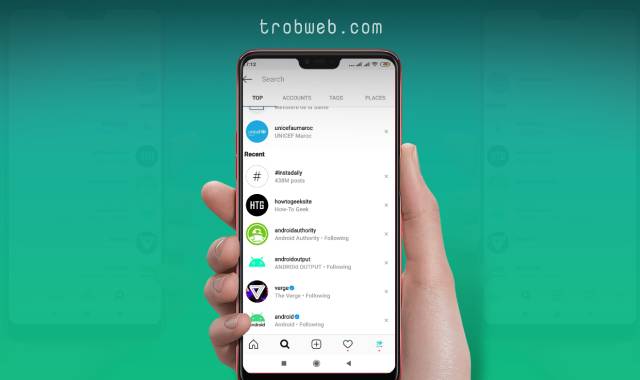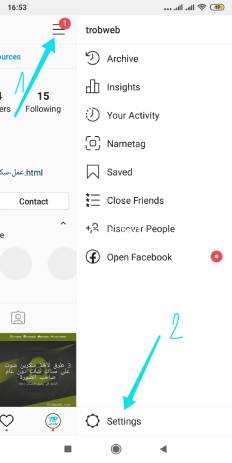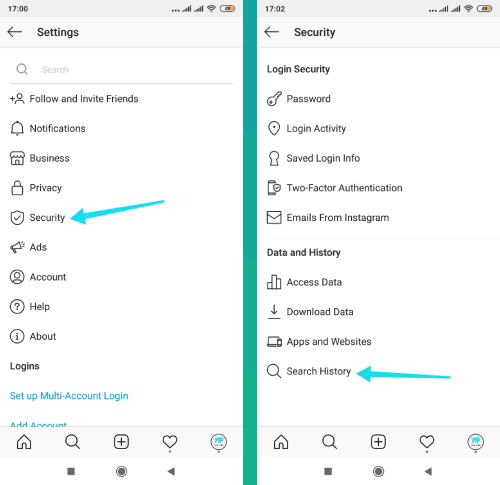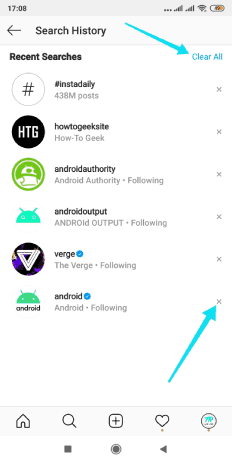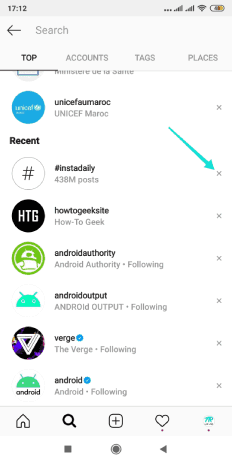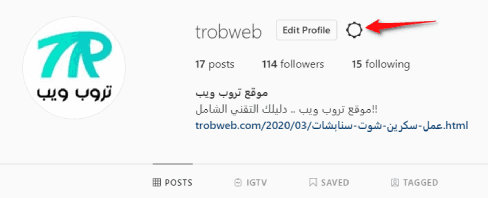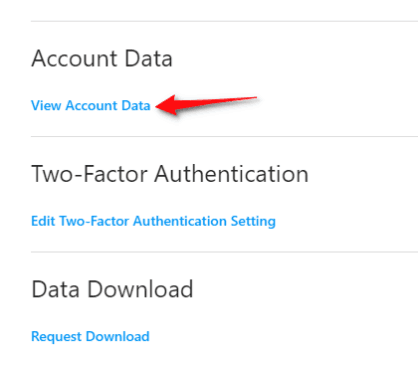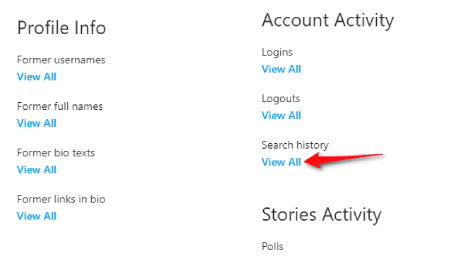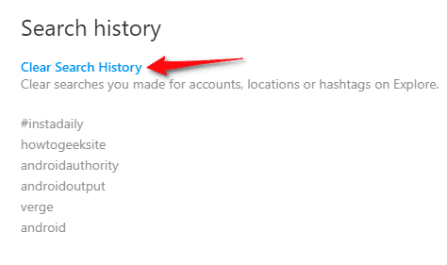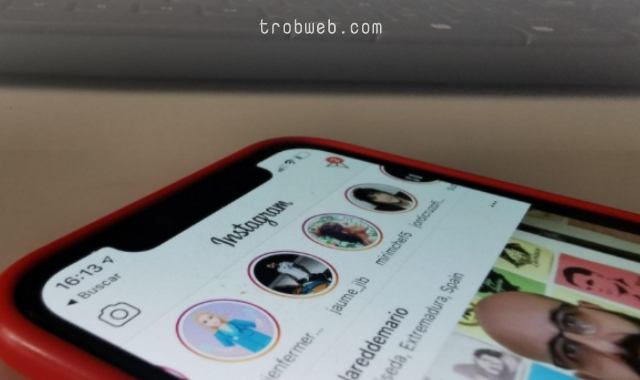Comment supprimer l'historique des résultats de recherche sur Instagram
La plupart des réseaux sociaux enregistrent vos recherches, y compris Instagram. Ce dernier enregistre ce que vous recherchez via la fonction de recherche afin de faciliter à nouveau l'accès, ainsi que de connaître vos intérêts sur le réseau afin de vous promouvoir et de vous proposer des suggestions lors de votre entrée dans la section de recherche. En fait, vous pourriez vous soucier de la confidentialité de ce que vous recherchez, il est donc nécessaire que vous cherchiez comment supprimer l'historique de recherche sur instagram. Eh bien, apprenons à savoir comment faire cela.
Comment supprimer l'historique de recherche Instagram par téléphone
Voici cinq étapes pour terminer le processus de suppression de l'historique des résultats de recherche de votre compte Instagram.
- Ouvrez l'application Instagram sur votre téléphone Android ou iPhone.
- Allez dans la section "Profil".
- Cliquez sur l'option à trois barres en haut à droite de l'interface, puis cliquez sur les paramètres en bas "Setting" .
- Cliquez sur l'option Sécurité "Security" ensuite, vous trouverez en bas l'option d'historique de recherche "Search History" entrez-le.
- Vous verrez une liste de tout ce que vous avez recherché sur Instagram, vous pouvez supprimer l'un d'entre eux en cliquant sur l'onglet x Situé à côté de chaque historique de recherche, vous pouvez supprimer tous les résultats de recherche à la fois en cliquant sur l'option Tout effacer "Clear All" .
C'est fait, nous avons supprimé votre historique de recherche sur Instagram. De plus, vous pouvez également le supprimer en entrant dans la section de recherche sur Instagram, puis en cliquant dans la zone d'écriture, les enregistrements de ce que vous avez recherché précédemment apparaîtront dans l'ordre avec une coche x à côté de chaque résultat de recherche, vous pouvez cliquer sur cette balise pour une suppression unique. La suppression en masse en une seule fois ne peut pas être effectuée à partir d'ici.
Lis le: Est-ce qu'Instagram révèle des personnes qui "capturent" vos photos?
Comment supprimer l'historique de recherche Instagram de l'ordinateur
C'est différent si vous utilisez Instagram sur un ordinateur, alors découvrez les étapes à suivre ci-dessous.
- Ouvrez n'importe quel navigateur sur votre ordinateur, puis entrez votre profil via Instagram.
- Cliquez sur l'icône Paramètres.
- Un menu apparaîtra, cliquez sur la section Confidentialité et sécurité "Privacy and Security" .
- Après cela, faites défiler un peu vers le bas, puis cliquez sur Afficher les données du compte "View Account Data" .
- Dans la catégorie d'activité du compte "Account Activity" cliquez sur l'option Afficher tout "View All" au bas de l'historique des recherches "Search History" .
- Vous verrez toutes les recherches que vous avez effectuées sur votre compte, et il existe une option pour supprimer tout le monde uniquement. Pour ce faire, cliquez sur "Effacer l'historique des recherches "Clear Search History" une petite fenêtre apparaîtra pour confirmer la suppression, appuyez sur Oui, j'en suis sûr "yes’ i’m sure" .
Vos enregistrements de résultats de recherche ont été complètement supprimés. Ce sont les étapes nécessaires à suivre pour supprimer tout ce que vous avez recherché dans votre compte instagram. Indépendamment de cela, vous pourriez également être intéressé par notre article sur Comment ne plus suivre facilement les personnes qui sont moins engagées avec vous sur Instagram.